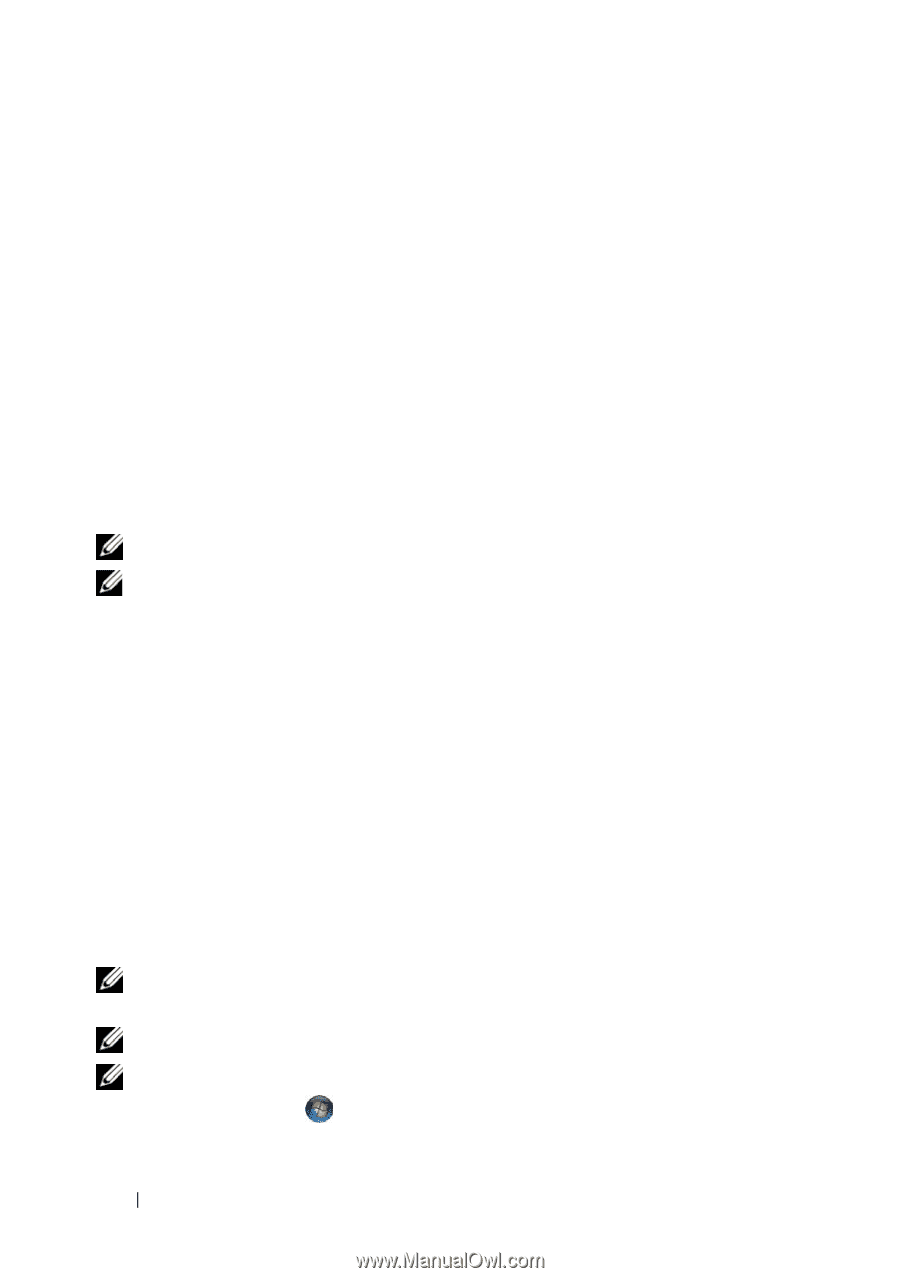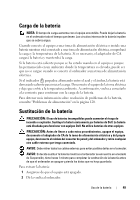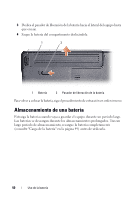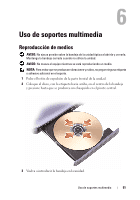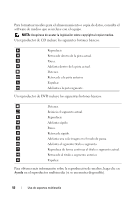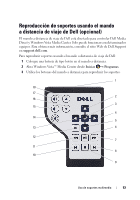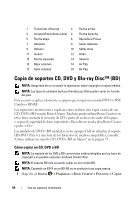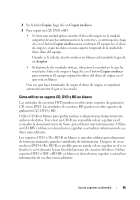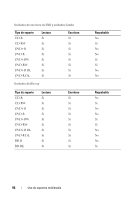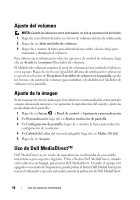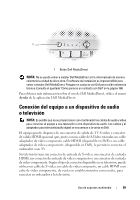Dell 1526 Owners Manual - Spanish - Page 54
Copia de soportes CD, DVD y Blu-ray Disc™ (BD), Cómo copiar un CD, DVD o BD
 |
UPC - 883585945481
View all Dell 1526 manuals
Add to My Manuals
Save this manual to your list of manuals |
Page 54 highlights
1 Transmisor infrarrojo 2 Flecha arriba 3 Aceptar/Entrar/Seleccionar 4 Flecha derecha 5 Flecha abajo 6 Reproducir/Pausa 7 Adelante 8 Saltar adelante 9 Detener 10 Saltar atrás 11 Invertir 12 Atrás 13 Flecha izquierda 14 Silencio 15 Bajar volumen 16 Av Pág 17 Subir volumen 18 Re Pág Copia de soportes CD, DVD y Blu-ray Disc™ (BD) NOTA: Asegúrese de no incumplir la legislación sobre copyright al copiar medios. NOTA: Los tipos de unidades ópticas ofrecidos por Dell pueden variar en función del país. Esta sección se aplica solamente a equipos que tengan una unidad DVD+/-RW, Combo o BD-RE. Las siguientes instrucciones explican cómo realizar una copia exacta de un CD, DVD o BD usando Roxio Creator. También puede utilizar Roxio Creator con otros fines, incluida la creación de CD a partir de archivos de audio del equipo o copias de seguridad de datos importantes. Para obtener ayuda, abra Roxio Creator y pulse . Las unidades de DVD y BD instaladas en los equipos Dell no admiten el soporte HD-DVD. Para ver una lista de los formatos de medios compatibles, consulte "Cómo utilizar un soporte CD, DVD y BD en blanco" en la página 55. Cómo copiar un CD, DVD o BD NOTA: La mayoría de los DVD y BD comerciales están protegidos por las leyes de copyright y no pueden copiarse con Roxio Creator Plus. NOTA: El soporte BD solo se puede copiar en otro medio BD. NOTA: Copiando un BD-R en un BD-RE no se producirá una copia exacta. 1 Haga clic en Iniciar → Programas→ Roxio Creator→ Proyectos→ Copiar. 54 Uso de soportes multimedia